Microsoft introduserte Edge i stedet for Internet Explorer, og det var ganske godt akseptert.
Brukerne er fornøyde med de nye funksjonene som Edge tilbyr, og også med at det er mye raskere enn forgjengeren.
Men selv denne nettleseren kan krasje fra tid til annen, og i denne artikkelen vil du finne ut hva du skal gjøre hvis det skjer.
Både i Windows Insider-programmet og etter oppgraderingen til den fullstendige versjonen av Windows 10, har noen brukere rapportert at når de starter Microsoft Edge, er de ikke i stand til å gjøre noe.
Nettleseren krasjer bare og forskjellige feilkoder vises.
Heldigvis er det en løsning på dette rare Microsoft Edge-problemet, og alt du trenger å gjøre er å skrive noen få kommandolinjer i PowerShell.
Hvordan kan jeg fikse Microsoft Edge-krasjer?
- Bytt til Opera Browser
- Kjør PowerShell
- Deaktiver utvidelsene dine
1. Bytt til Opera Browser

Vel, hvis du ikke har tid til å gjennomgå noen feilsøkingstrinn, installer du en annen nettleser på datamaskinen din.
Vi kan gjerne anbefale Opera som din primære eller i det minste sekundære nettleser. Den kommer med en rekke funksjoner, og den er utrolig pålitelig og stabil.
Teamet bak Opera Browser gjorde det personvernorientert takket være den innebygde VPN, crypto mining beskyttelse og Crypto Wallet for sikre transaksjoner.
Du har valget mellom å holde fast i en nettleser som krasjer ofte og en annen som ikke gjør det. Dessuten kommer den med mørke og lyse moduser og batterisparefunksjoner.
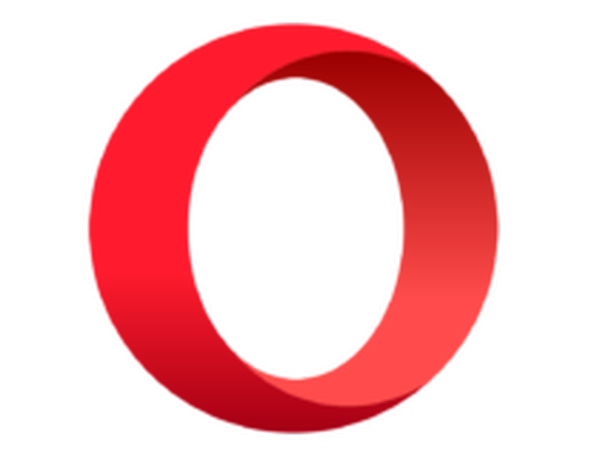
Opera
Ta en titt på Opera i dag og se selv hvor stabil den egentlig er. Denne nettleseren krasjer aldri! Få det gratis Besøk nettsiden2. Kjør PowerShell

- trykk Windows-tast + X hurtigtast og åpne Kommandoprompt (administrator).
- Skriv inn i ledeteksten Kraftskall og trykk Enter.
- Lim inn følgende linje i PowerShell-vinduet og trykk Enter:
- Get-AppXPackage -AllUsers | Foreach Add-AppxPackage -DisableDevelopmentMode -Register “$ ($ _. InstallLocation) AppXManifest.xml”
- Vent til den er fullført, og C:> Brukere> ditt brukernavn> vises på skjermen når prosessen er fullført.
- Start datamaskinen på nytt og prøv å åpne Edge igjen.
Hvis du har problemer med å få tilgang til ledeteksten som administrator, bør du ta en nærmere titt på denne guiden.
3. Deaktiver utvidelsene dine

Noen ganger kan nettleserutvidelsene føre til at Edge krasjer. For å raskt identifisere den skyldige, må du deaktivere alle nettlesertillegg og utvidelser.
Aktiver dem deretter en etter en. Når du har identifisert den skyldige, må du slette den permanent fra datamaskinen din.
Det er det, jeg håper du vil være i stand til å surfe på internett med Microsoft Edge normalt igjen etter å ha utført denne løsningen.
Hvis du har kommentarer, forslag, eller hvis du kan møte et annet problem med Microsoft Edge, fortell oss i kommentarene, så prøver vi å finne en passende løsning for deg.
Vi har også noen flere tips til deg når du støter på et av disse problemene eller leter etter svar:
- Microsoft Edge krasjer / krasjer - Hvis det er et problem du for øyeblikket står overfor, tøm bufferen eller tilbakestill Windows og bekreft at du får umiddelbare resultater.
- Microsoft Edge fortsetter å krasje - Når Edge fortsetter å krasje uansett hva du gjør, er det kanskje på tide å tenke på en annen nettleser.
- Hvorfor krasjer Microsoft Edge - Du har ofte rett til å mistenke at nettleserutvidelsene dine får Edge til å krasje. For å identifisere den skyldige, ikke kast bort mer tid og deaktiver alle tillegg og utvidelser.
FAQ: Lær mer om MicrosoftEdge
- Hvorfor krasjer Microsoft Edge?
Hvis Microsoft Edge fortsetter å krasje, kan problemet være en ødelagt Edge-installasjon, så du må installere Edge på nytt.
- Hvordan fikser jeg Microsoft Edge?
Du kan fikse de fleste Microsoft Edge-problemer ved å tilbakestille Edge til standard eller ved å installere det på nytt.
- Hvordan installerer jeg Edge på nytt?
For å installere Edge på nytt, åpner du PowerShell og kjører Get-AppXPackage -AllUsers -Name Microsoft.MicrosoftEdge | Foreach Add-AppxPackage -DisableDevelopmentMode -Register “$ ($ _. InstallLocation) \ AppXManifest.xml” -Verbose kommando.
- Kan jeg avinstallere Microsoft Edge?
Ja, du kan fjerne Microsoft Edge fra PC-en, men noen komponenter kan stole på Edge, så du kan støte på problemer hvis du fjerner det helt.
Redaktørens merknad: Dette innlegget ble opprinnelig publisert i August 2015 og har siden blitt oppdatert og oppdatert i april 2020 for friskhet, nøyaktighet og omfattende.
- Microsoft Edge-problemer
 Friendoffriends
Friendoffriends



